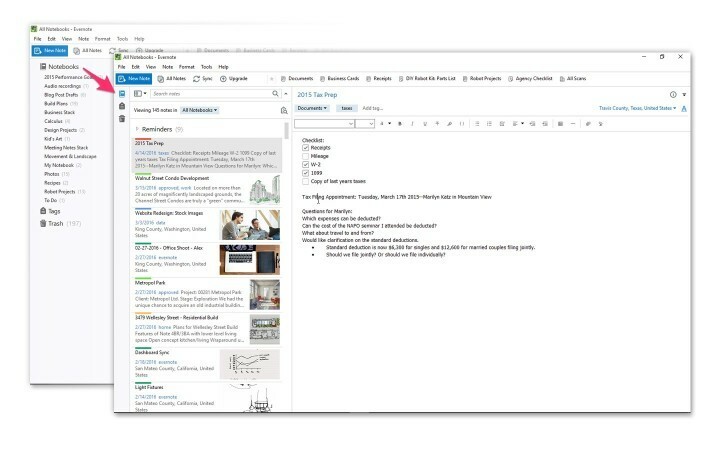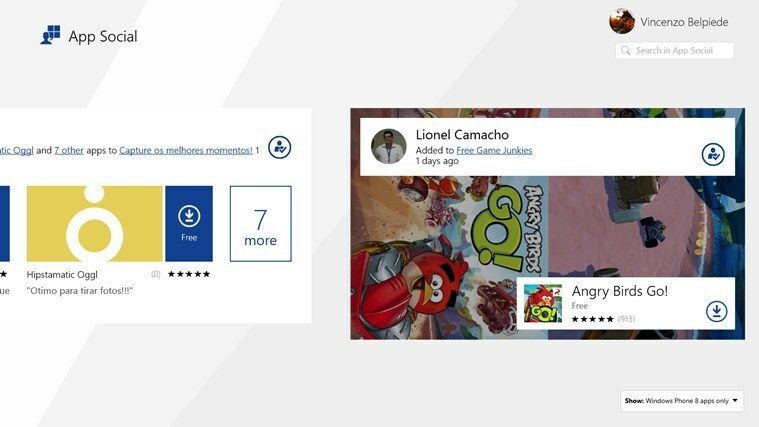Це програмне забезпечення буде підтримувати ваші драйвери та працювати, тим самим захищаючи вас від поширених помилок комп’ютера та несправності обладнання. Перевірте всі свої драйвери зараз у 3 простих кроки:
- Завантажте DriverFix (перевірений файл завантаження).
- Клацніть Почніть сканування знайти всі проблемні драйвери.
- Клацніть Оновлення драйверів отримати нові версії та уникнути несправностей системи.
- DriverFix завантажив 0 читачів цього місяця.
Microsoft Windows випускається як у 32-розрядних, так і у 64-розрядних версіях. Однак 32-розрядна програма не завжди добре працює з 64-розрядними програмами. Ви також можете бути свідком цієї проблеми під час спроби отримати доступ до клієнта Microsoft Power Bi. Помилка Помилка Power Bi microsoft.ace.oledb.12.0, постачальник не зареєстрований на локальній машині, виникає під час імпорту даних у Power Bi. Багато користувачів повідомляють про подібні проблеми в Спільнота Microsoft.
Я отримую це повідомлення про помилку щоразу, коли намагаюся підключитися до бази даних Access (наприклад, PowerBI.accdb), але я можу підключитися до електронних таблиць Excel дуже добре. Я не знаю, що означає це повідомлення про помилку. Пізніше я перейшов за показаним посиланням та встановив останню версію Power BI Desktop, як це було вказано
Якщо вас також турбує ця помилка, виконайте кроки в цій статті, щоб виправити помилку Power Bi microsoft.ace.oledb.12.0.
Як виправити помилку Power Bi Microsoft .ace.oledb.12.0
1. Завантажте та встановіть Power Bi Dekstop 64-bit та Access Data Engine
- Одним із рішень цієї помилки є встановлення 64-розрядної версії Power Bi Desktop. 64-розрядна версія працює з Office 32-розрядною, тому це не проблема. Якщо у вас вже встановлений 64-розрядний клієнт Power Bi, перейдіть до кроку 8.
- Спочатку створіть точка відновлення. Це допоможе вам у випадку, якщо щось піде не так, і вам потрібно буде відновити систему.
- Перейдіть до Центр завантажень Microsoft.

- Натисніть кнопку Завантажити, а потім виберіть x64-розрядна версія Power BI Desktop інсталятор.
- Клацніть Далі щоб розпочати завантаження. Запустіть інсталятор після завершення завантаження.
- Після завершення інсталяції запустіть робочий стіл Power Bi. Однак при спробі імпортувати будь-які дані може з’явитися помилка Power Bi microsoft.ace.oledb.12.0.
- Щоб це виправити, потрібно завантажити постачальників даних.
- Йти до Центр завантажень Microsoft ще раз і завантажте 64-розрядну версію постачальника даних.

- Клацніть на Завантажити і виберіть AccessDatabaseEngine_X64.exe і натисніть Далі.
- Запустіть інсталятор після завершення завантаження.
- Запустіть Power Bi Dekstop і спробуйте імпортувати дані та перевірте, чи помилка Power Bi помилка Microsoft .ace.oledb.12.0 все ще існує.
Вимкніть режим фокусування в Power BI у 3 простих кроки
2. Видаліть та перевстановіть Power Bi

- Якщо проблема не зникне, спробуйте видалити та переінсталювати настільний клієнт Power Bi.
- Натисніть Клавіша Windows + R щоб відкрити Run.
- Тип контроль і натисніть гаразд відкрити Панель управління.
- На панелі керування перейдіть до Програми> Програми та функції.
- Виберіть кліент Power Bi Dekstop Видаліть. Натисніть Так, якщо вас попросять підтвердити дію.
- Після видалення клієнта Power BI перезавантажте комп'ютер.
- Перейдіть до Power Bi завантажити сторінки.
- Не забудьте завантажити 64-розрядну або 32-розрядну версію Клієнта робочого столу та встановити програму.
- Запустіть програму Power Bi і спробуйте імпортувати деякі дані. Перевірте, чи вирішено помилку Power Bi помилка Microsoft .ace.oledb.12.0.
Висновок
Помилку Power Bi Microsoft .ace.oledb.12.0 можна усунути, встановивши движок бази даних Access. Однак, якщо це не спрацює, виконайте інші дії та перевірте, чи це допомагає.
ПОВ'ЯЗАНІ ІСТОРІЇ, ЩО ВАМ МОЖУТЬ ПОХАДАТИ
- Ось як вимкнути всі взаємодії в Power BI [ШВИДКИЙ ГІД]
- Ось як ви можете додавати мітки даних у Power BI [ПРОСТІ КРОКИ]
- Як додати фільтри в Power BI [ПРОСТІ КРОКИ]